LINE同步主要通过云备份实现。你可以在设置中将聊天记录备份到Google Drive(安卓)或iCloud(iOS)。更换设备或重新安装时,登录同一账号并选择恢复备份,即可同步聊天记录和好友数据,保证信息不丢失。
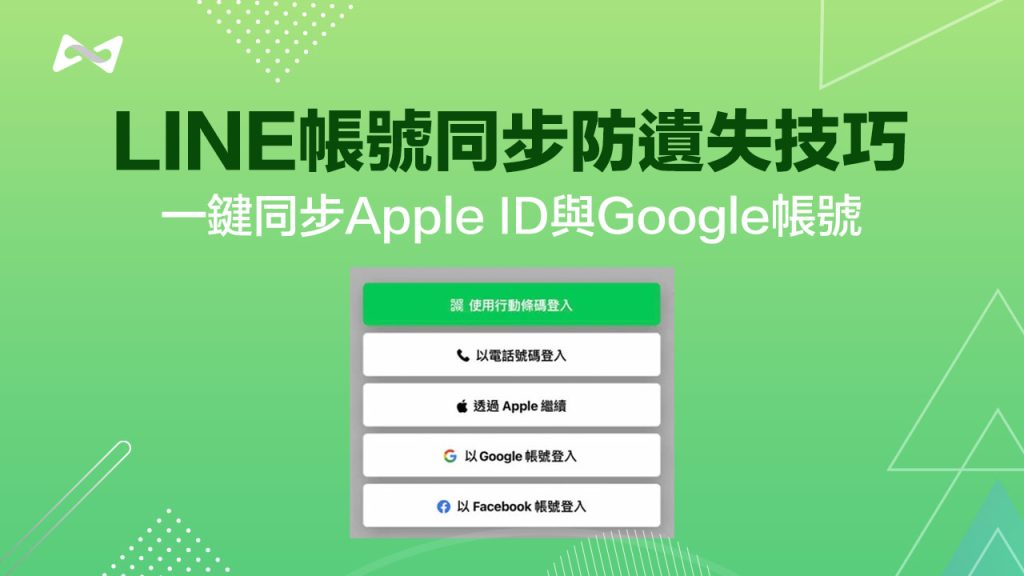
LINE聊天记录同步的方法
安卓手机同步到Google Drive
开启聊天记录备份功能: 在LINE应用内,点击右上角“设置”,进入“聊天”选项,再选择“聊天记录备份与恢复”。开启备份功能后,系统会提示关联你的Google账号,用于保存聊天数据。
选择备份频率与备份内容: 可以根据自己的需求选择自动备份频率,如每日、每周或每月,也可以选择立即手动备份。备份内容包括文本聊天记录,但语音、图片和视频等多媒体内容可能需单独保存。
恢复聊天记录到新设备: 在更换手机或重新安装LINE时,登录同一Google账号,并在LINE初次启动时选择“恢复聊天记录”。系统会自动识别Google Drive中的备份数据,将原有聊天记录同步到新设备上。
苹果手机同步到iCloud
绑定iCloud账户并开启云备份: 打开LINE应用,进入“设置”-“聊天”-“聊天记录备份”,选择使用iCloud进行备份。确保手机已登录Apple ID,并且iCloud功能处于开启状态。
手动或自动备份聊天记录: 可选择立即手动备份,或设定自动定期备份。聊天记录将上传到iCloud云端,包括文字消息、部分表情和贴图,但部分大文件或多媒体内容可能需要手动保存。
在新iPhone恢复聊天数据: 更换手机时,用同一Apple ID登录新iPhone并下载LINE。在首次打开LINE并登录账号时,系统会提示是否恢复iCloud备份,选择恢复即可完成聊天记录的同步和迁移。
更换手机后LINE数据如何同步
聊天记录恢复操作流程
提前完成聊天记录云备份: 更换手机前,务必先在原手机的LINE应用内完成聊天记录的备份。安卓用户可选择Google Drive备份,iPhone用户则使用iCloud备份,确保最新的聊天内容都已上传到云端。
新设备安装并登录LINE账号: 在新手机上下载LINE应用,使用与原设备相同的手机号、邮箱或社交账号登录。初次登录时,系统会自动检测云端是否有可恢复的聊天记录。
按照提示恢复聊天记录: 登录后,系统会弹出聊天记录恢复选项。选择“恢复聊天记录”,并根据页面指引完成恢复过程,耐心等待数据下载完成即可。需要注意的是,若未在首次登录时恢复,后续将无法再次导入原有备份。
同步好友列表与账号信息
确保账号绑定邮箱与手机号: 更换设备前,建议在“设置-账号”中绑定有效的邮箱和手机号。这样可以确保在新设备登录时,好友列表、昵称、头像等账号信息自动同步,无需手动操作。
同步好友和群组数据: 好友列表、群组关系等账号基本数据都保存在LINE服务器。只要使用同一账号登录,相关数据会自动同步到新设备。特殊群组或屏蔽名单等也会一并转移,无需单独设置。
检查账号信息同步完整性: 完成登录和数据恢复后,建议进入好友列表、群组、设置等页面,逐项检查昵称、头像、好友、群组等信息是否完整。如果发现缺失,可尝试重新同步或联系客服寻求帮助。

跨平台同步LINE账号的注意事项
安卓与苹果间的数据迁移
数据格式存在兼容性差异: 安卓设备使用Google Drive进行备份,苹果设备则通过iCloud完成数据同步。这两种云服务格式不同,直接迁移聊天记录会受到平台限制,原生不支持一键完整迁移。
可迁移内容有限,提前备份重要信息: 虽然账号信息、好友列表、群组、设置等可以通过账号同步在新平台显示,但聊天记录通常无法实现安卓与苹果之间的完整迁移。需要将重要聊天内容手动导出并保存,防止数据丢失。
使用官方迁移工具或第三方软件需谨慎: LINE近年部分版本上线了“跨平台聊天记录转移”功能,但对不同国家或设备兼容性有限。第三方数据迁移软件存在安全风险,操作前应备份原始数据并确认工具的正规性。
遇到同步失败的解决办法
检查云备份状态和网络环境: 同步失败时,首先检查原手机的云备份是否完整且最新,确保新设备已登录同一Google账号或Apple ID。同时确保网络连接稳定,否则备份和恢复过程可能中断。
确认LINE和操作系统为最新版本: 不同版本的LINE应用和手机系统可能对数据同步支持程度不同。建议在操作前将LINE和手机系统均升级到最新版本,提高数据兼容性和迁移成功率。
重试恢复或联系客服处理: 如多次尝试仍无法成功同步,可尝试注销后重新登录,再次进行数据恢复。如果问题依旧,及时联系LINE官方客服,提供相关账号和备份信息,获得针对性的技术支持。

LINE多设备同步支持情况
是否支持电脑端与手机端同步
LINE支持电脑与手机端同时登录: 用户可以在手机和电脑端同时使用同一个LINE账号,消息会在两个端口同步展示,方便随时随地处理聊天内容。
首次在电脑端登录需验证身份: 第一次在电脑端(Windows或Mac)登录时,需要通过手机端扫码或输入验证码进行身份验证,确保账号安全。
部分功能在电脑端有限制: 虽然消息、文件、图片可以同步,但某些功能如付费贴图、LINE Pay、移动端专属设置等在电脑端无法完全使用,具体功能以官方发布为准。
多设备登录的注意事项
账号安全风险需防范: 多设备同时登录时,如果有设备遗失或账号泄露,容易导致聊天内容被他人获取。建议开启双重验证,定期检查登录设备列表,发现异常及时登出。
及时备份数据防止丢失: 虽然消息可以多端同步,但聊天记录的云端备份与恢复仅支持在主设备(手机)上操作,建议定期在手机端进行备份,以防更换设备或突发状况导致数据丢失。
注意不同端数据同步的时效性: 同步速度受网络状况影响,消息发送高峰或网络不稳定时,部分信息可能延迟同步,用户可通过手动刷新页面或重启应用解决同步滞后问题。
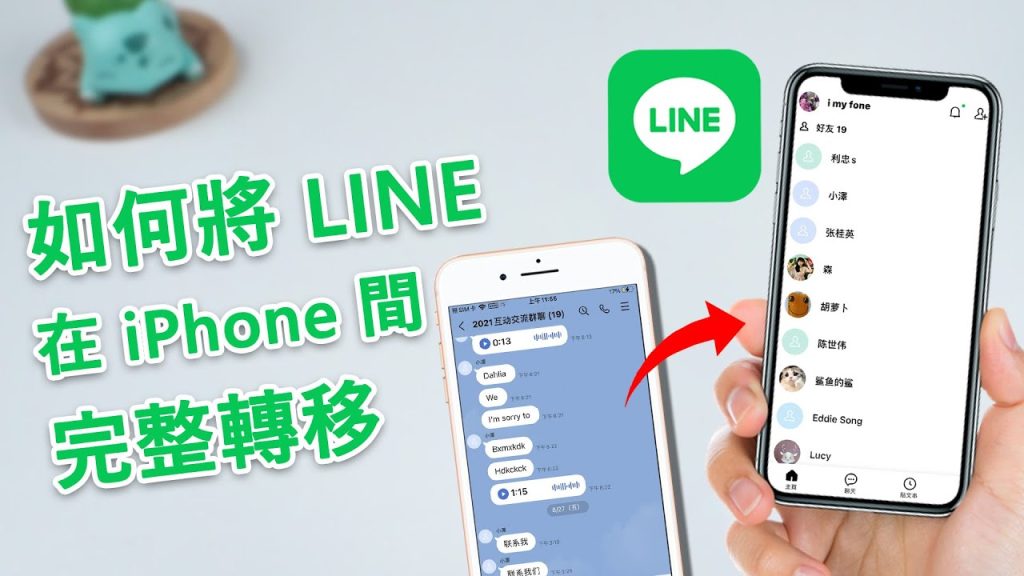
如何手动导出和导入LINE聊天记录
聊天记录手动备份操作方法
在聊天窗口选择导出聊天: 打开LINE,进入需要备份的聊天窗口,点击右上角菜单或更多选项,选择“聊天设置”中的“导出聊天记录”功能,将当前对话内容导出为文本文件。
选择保存格式和保存位置: 导出时可以选择保存为TXT等常见格式,将备份文件保存在手机本地存储、云盘、邮箱或其他安全位置,确保数据不会因手机丢失或损坏而丢失。
备份频率根据需求调整: 对于重要对话或长期需要保留的聊天内容,建议定期进行手动导出。可以根据实际沟通频率,每周或每月定期备份,最大程度保障数据安全。
聊天内容手动导入技巧
手动查看和恢复文本记录: 由于LINE官方暂未开放将导出的TXT聊天记录直接还原至对话窗口,用户可在新设备或新账号上通过文件管理器或记事本工具查看历史聊天内容,作为查阅参考。
图片及附件单独保存与导入: 聊天中的图片、视频和文件需单独保存,可在对话窗口逐个下载到本地或上传至云盘,再在新设备手动导入或发送给自己,避免多媒体内容遗漏。
善用邮箱和云盘同步跨设备查阅: 将手动导出的聊天记录发送到自己的邮箱或上传至云盘,即使更换手机或多设备切换,也能随时随地查阅和管理历史记录,提高数据迁移和恢复的灵活性。
LINE聊天记录如何同步到新手机?
更换手机后好友列表会丢失吗?
LINE多设备能同步消息吗?

发表回复